9 wskazówek, jak zwiększyć żywotność baterii telefonu z Androidem
Opublikowany: 2022-01-29Istnieje wiele czynników, które przyczyniają się do słabej żywotności baterii w telefonie z Androidem. Cieńsze korpusy, jaśniejsze ekrany, szybsze procesory, więcej oprogramowania działającego w tle i szybsze połączenia internetowe odbijają się na bateriach telefonów, ale producenci wprowadzają również mocniejsze baterie, aby to zrekompensować.
Google Pixel 6 Pro ma baterię o pojemności 5003 mAh, która może wytrzymać ponad 22 godziny. Linia telefonów Samsung Galaxy może trwać od 11 do 13 godzin, w zależności od modelu. Mimo to istnieją sposoby, aby wydobyć więcej z każdego telefonu.
Ustawienia menu będą się różnić w zależności od używanego telefonu; w tej historii użyliśmy Samsunga Galaxy S 20 FE z systemem Android 11. Ale wszystkie urządzenia z Androidem powinny mieć podobne funkcje. Mając to na uwadze, oto kilka sposobów na wydłużenie czasu pracy baterii w telefonie z Androidem.
1. Włącz tryb oszczędzania energii
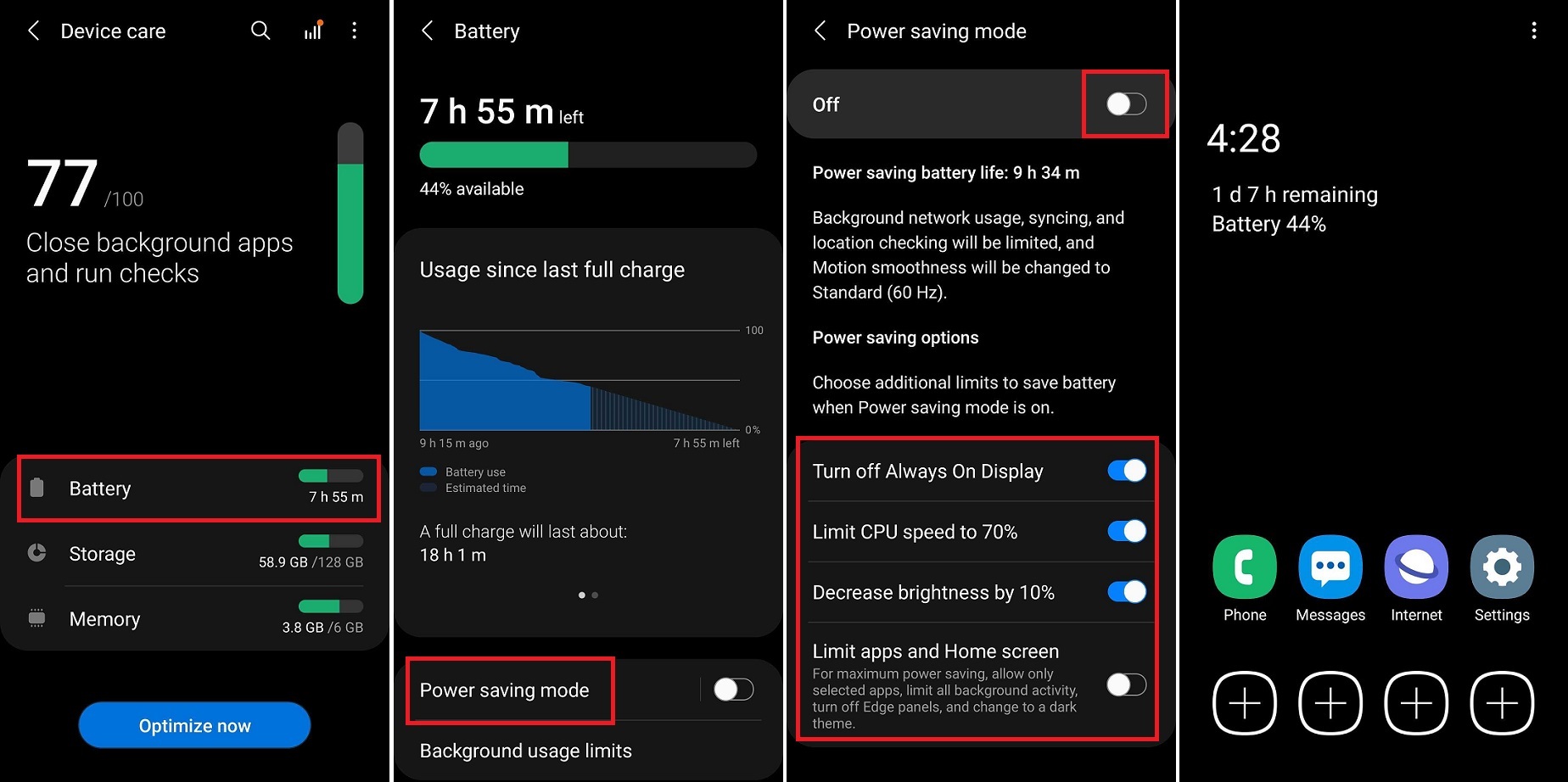
Myślisz, że utkniesz w sytuacji, w której bateria telefonu będzie działać dłużej niż zwykle? Przełącz telefon w tryb oszczędzania energii, który automatycznie ogranicza funkcje, które mogą zużywać baterię. Na naszym urządzeniu testowym otworzyliśmy Ustawienia > Ochrona baterii i urządzenia , a następnie stuknęliśmy we wpis Bateria .
Poniżej wykresu zużycia baterii włączyliśmy tryb oszczędzania energii, aby natychmiast ograniczyć usługi sieciowe, synchronizujące i lokalizacyjne oraz zmniejszyć częstotliwość odświeżania ekranu. Jednak stukając w Tryb oszczędzania energii , możemy dodatkowo dostosować tę funkcję, wyłączając Zawsze włączony wyświetlacz, ograniczając prędkość procesora do 70% lub zmniejszając jasność o 10%, aby zaoszczędzić jeszcze więcej baterii.
Aby maksymalnie oszczędzać energię, opcja Ogranicz aplikacje i ekran główny włącza tylko wybrane aplikacje i ogranicza wszelką aktywność w tle, gdy włączony jest tryb oszczędzania energii. W przypadku starszych wersji Androida może być dostępnych wiele ustawień wstępnych trybu oszczędzania energii, z których każdy ma inną równowagę między wydajnością a czasem pracy na baterii.
2. Tryb samolotowy jest twoim przyjacielem
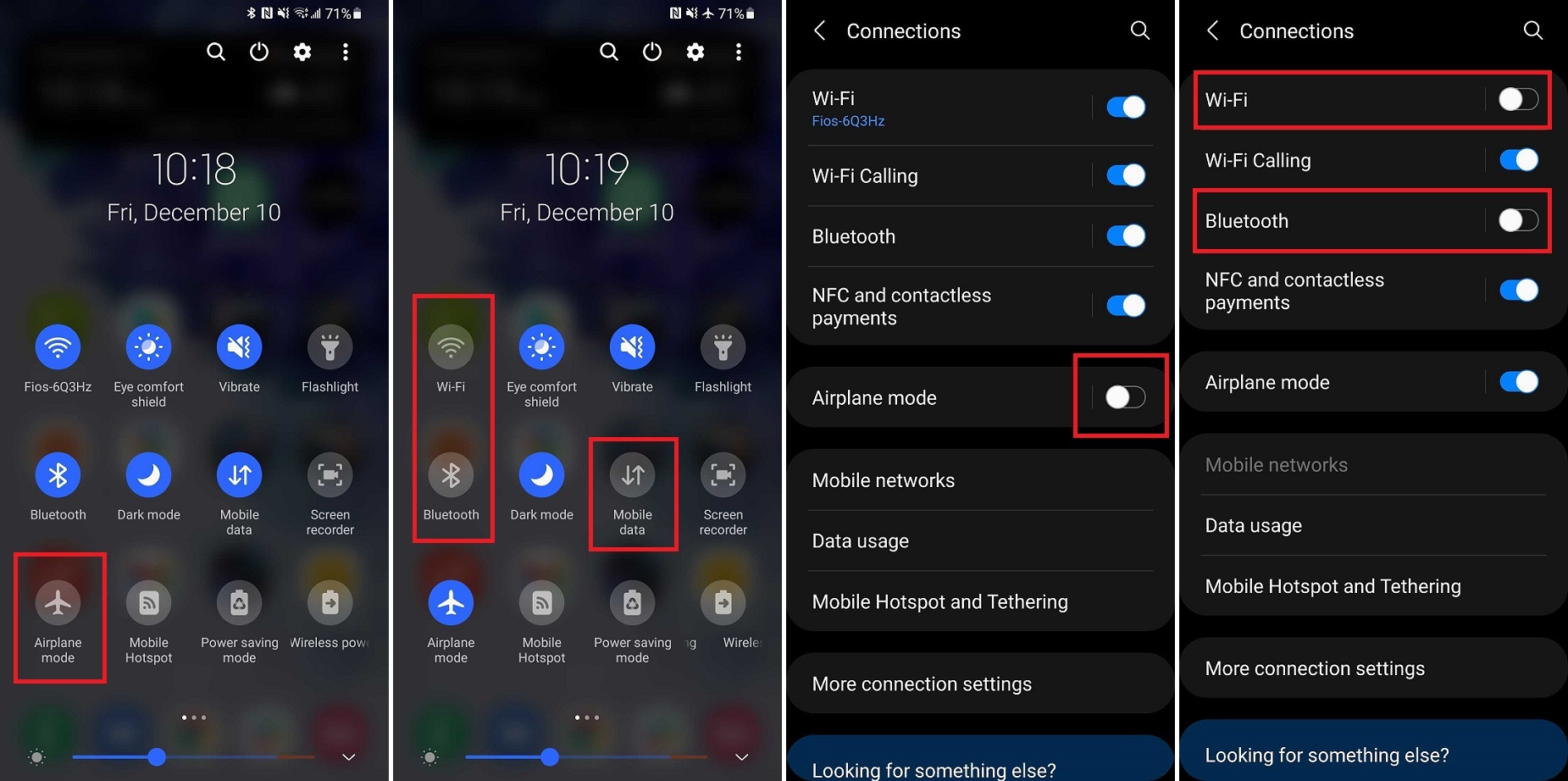
Wysyłanie i odbieranie sygnałów bezprzewodowych może obciążać baterię telefonu, więc rozważ włączenie trybu samolotowego, gdy nie chcesz korzystać z danych w sieci. Twoja najłatwiejsza opcja: otwórz rozwijaną osłonę i dotknij przycisku trybu samolotowego , aby natychmiast odłączyć telefon od Wi-Fi, wyłączyć Bluetooth i komórkową transmisję danych. Dotknij go ponownie, aby przywrócić dostęp.
3. Twój ekran jest zbyt jasny
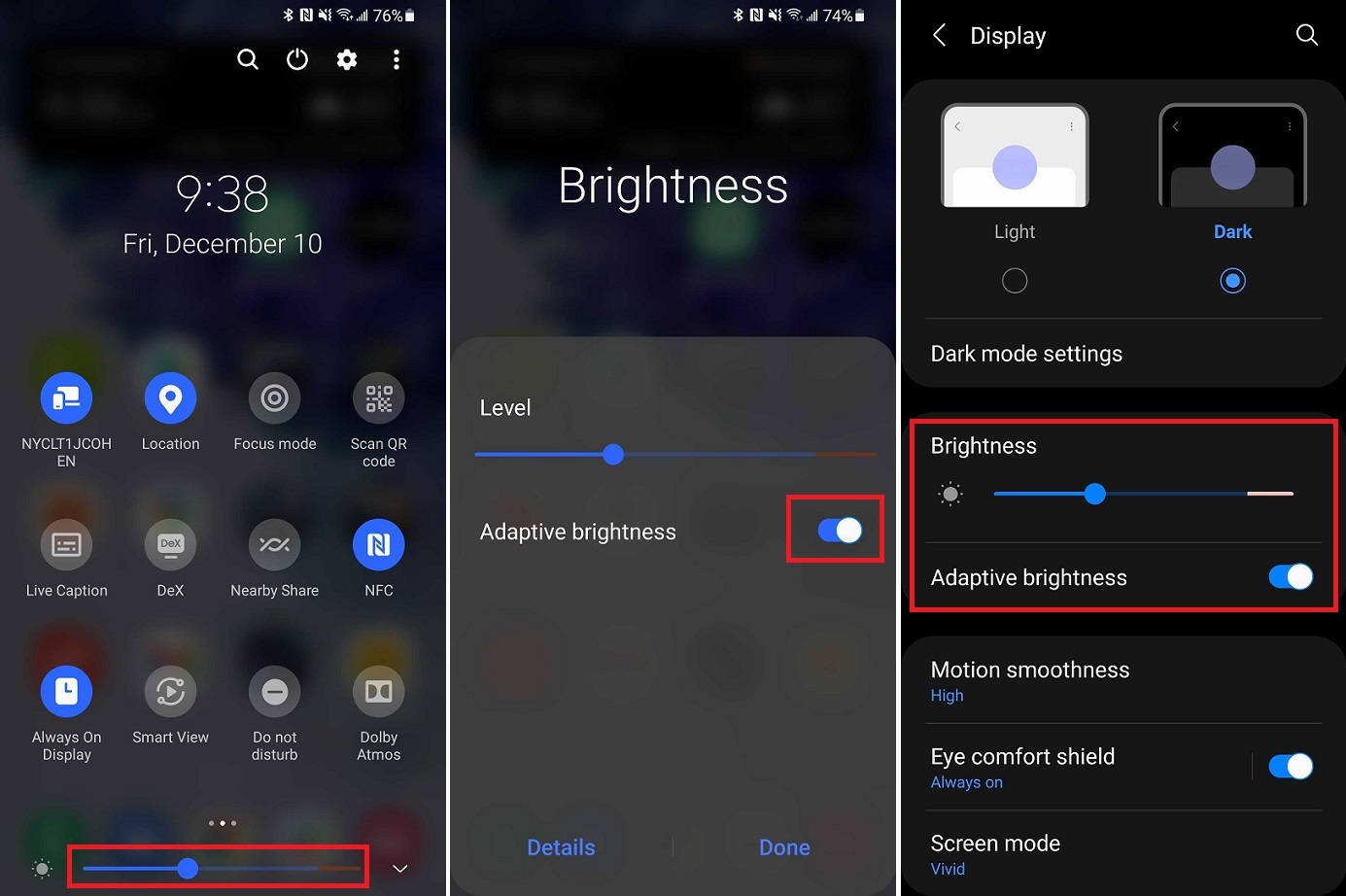
Ekrany smartfonów są duże i jasne, ale są też straszne. Prawdopodobnie nie potrzebujesz włączać urządzenia do najjaśniejszego ustawienia. Przejdź do ustawień wyświetlacza i zmniejsz jasność ekranu. Możesz także otworzyć rozwijany ekran i stamtąd sterować jasnością. Przy okazji rozważ wyłączenie automatycznej jasności. Ta funkcja dostosowuje się do Twoich postrzeganych potrzeb, ale może również zwiększyć jasność wyświetlacza wyżej, niż jest to konieczne. Wyłącz przełącznik obok opcji Jasność adaptacyjna , a Twoje oczy (i bateria) będą Ci wdzięczne.
4. Niech Twój ekran się wyłączy
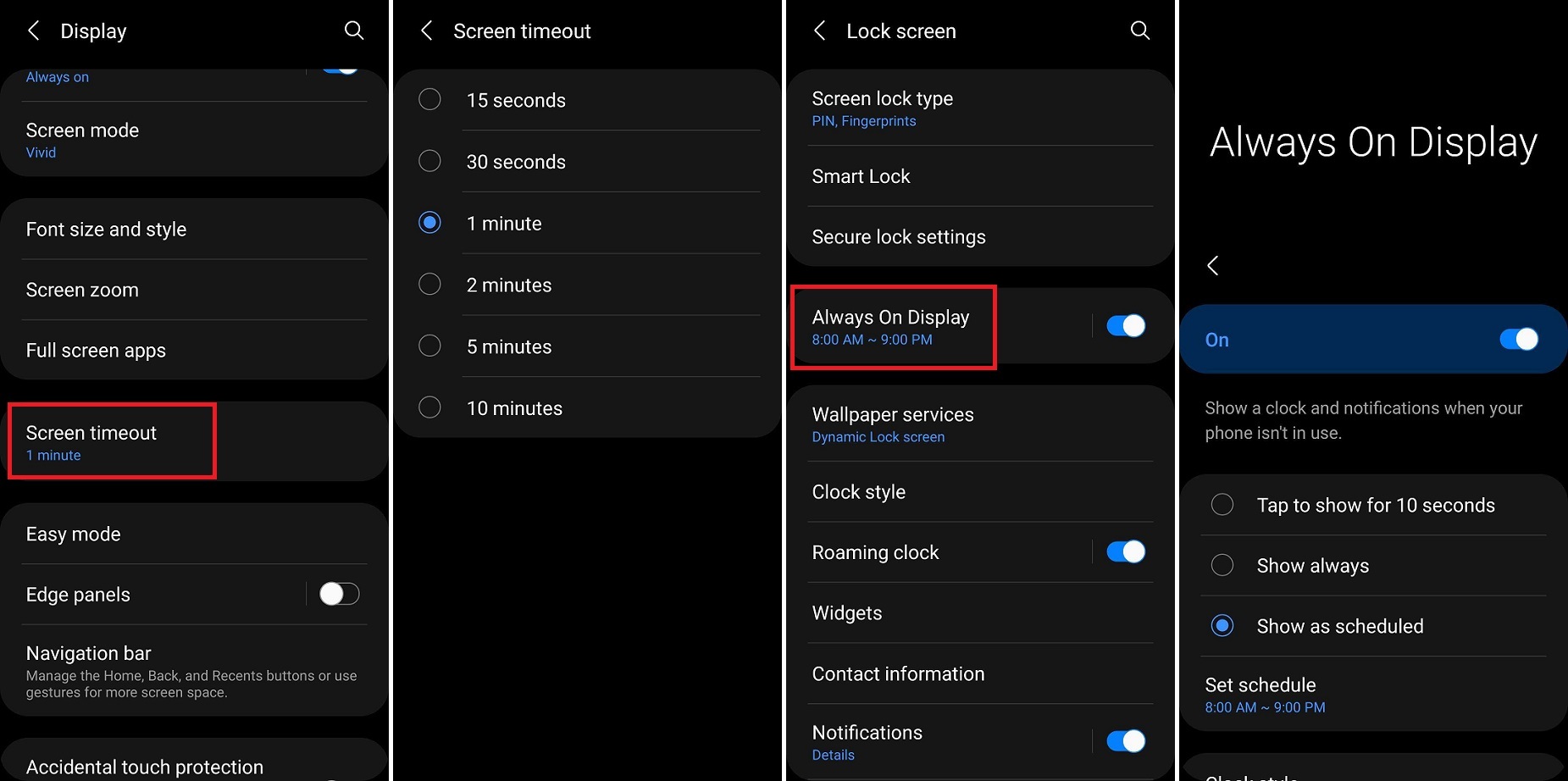
Mówiąc o ekranie telefonu, możesz go wyłączyć, gdy nie jest używany. Oznacza to zmianę czasu, przez jaki ekran pozostaje włączony w ustawieniach wyświetlania. Znajdź opcję Wygaszanie ekranu i ustaw ją tak, aby ekran wyłączał się wcześniej, gdy nie jest używany.
Poza tym ten zawsze włączony wyświetlacz, który pokazuje godzinę i datę, nawet gdy ekran telefonu jest wyłączony? Zamknij to. Przejdź do ustawień ekranu blokady telefonu i wybierz opcję Zawsze na wyświetlaczu. Możesz ustawić harmonogram wyłączania go, gdy go nie potrzebujesz, ustawić go tak, aby wyświetlał się tylko po dotknięciu ekranu lub całkowicie go wyłączyć.
5. Wyłącz aktywne słuchanie
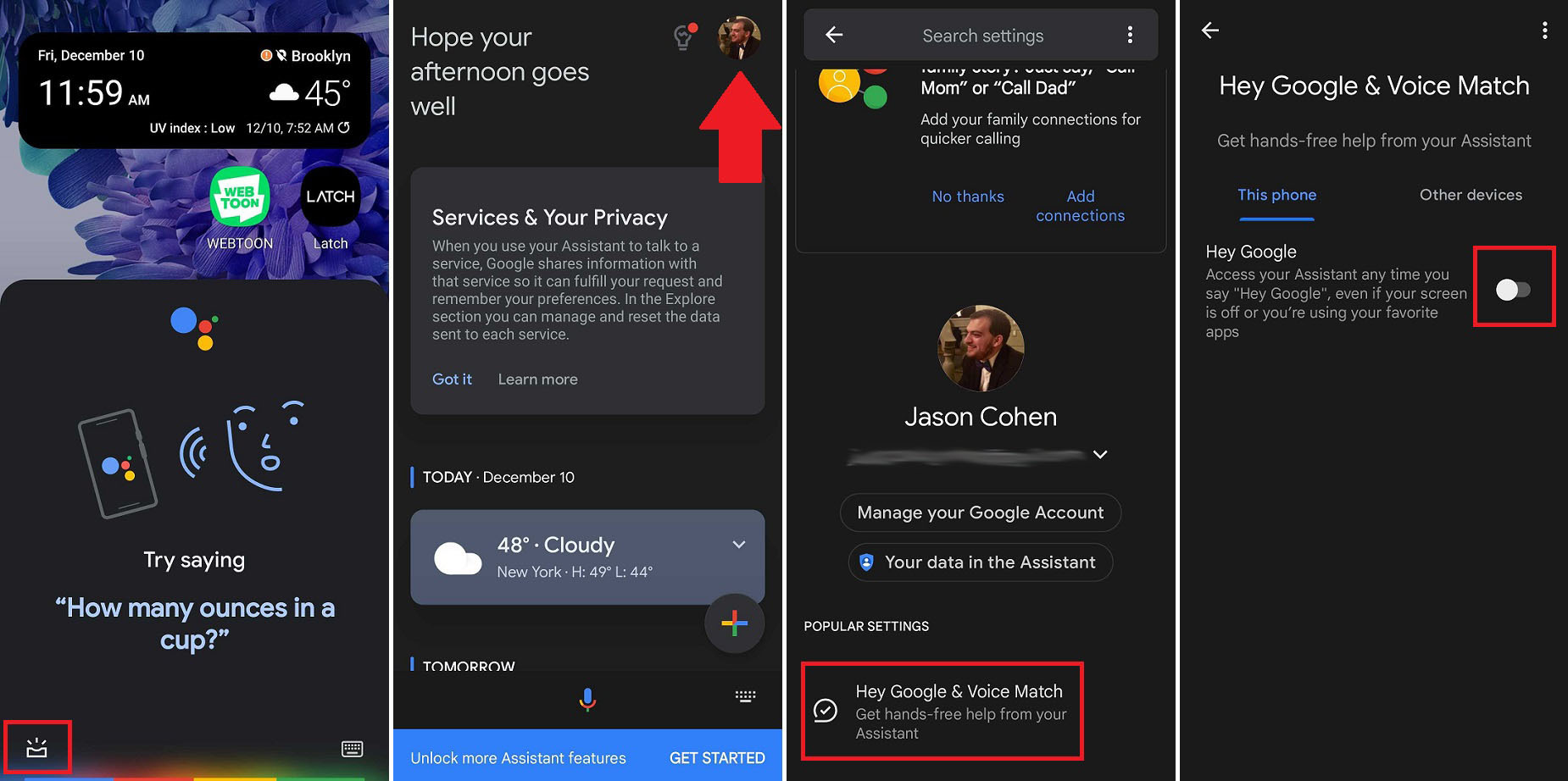
Jeśli aktywujesz asystenta głosowego słowem wybudzającym, urządzenie będzie Cię stale słuchać i podczas oczekiwania zużywa baterię. Może się to wydawać wygodne, ale kosztuje więcej energii, niż jest warte. Niezależnie od tego, czy jest to Asystent Google, czy Bixby firmy Samsung, możesz wyłączyć tę funkcję i zaoszczędzić trochę dodatkowego soku.
Wiele telefonów z Androidem ma Asystenta wbudowanego w system operacyjny, więc wystarczy przytrzymać przycisk na ekranie głównym, aby wywołać tę funkcję i dotknąć ikony skrzynki odbiorczej. W przeciwnym razie otwórz aplikację. Kliknij swoje zdjęcie profilowe i otwórz Hej Google i Voice Match , a następnie wyłącz Hej Google , jeśli jest włączone.
Jeśli ciągle napotykasz problemy z Bixby, możesz po prostu wszystko wyłączyć. Oto szczegółowe instrukcje dotyczące wyłączania Bixby w telefonie.
6. Wypróbuj tryb ciemny na prawym ekranie
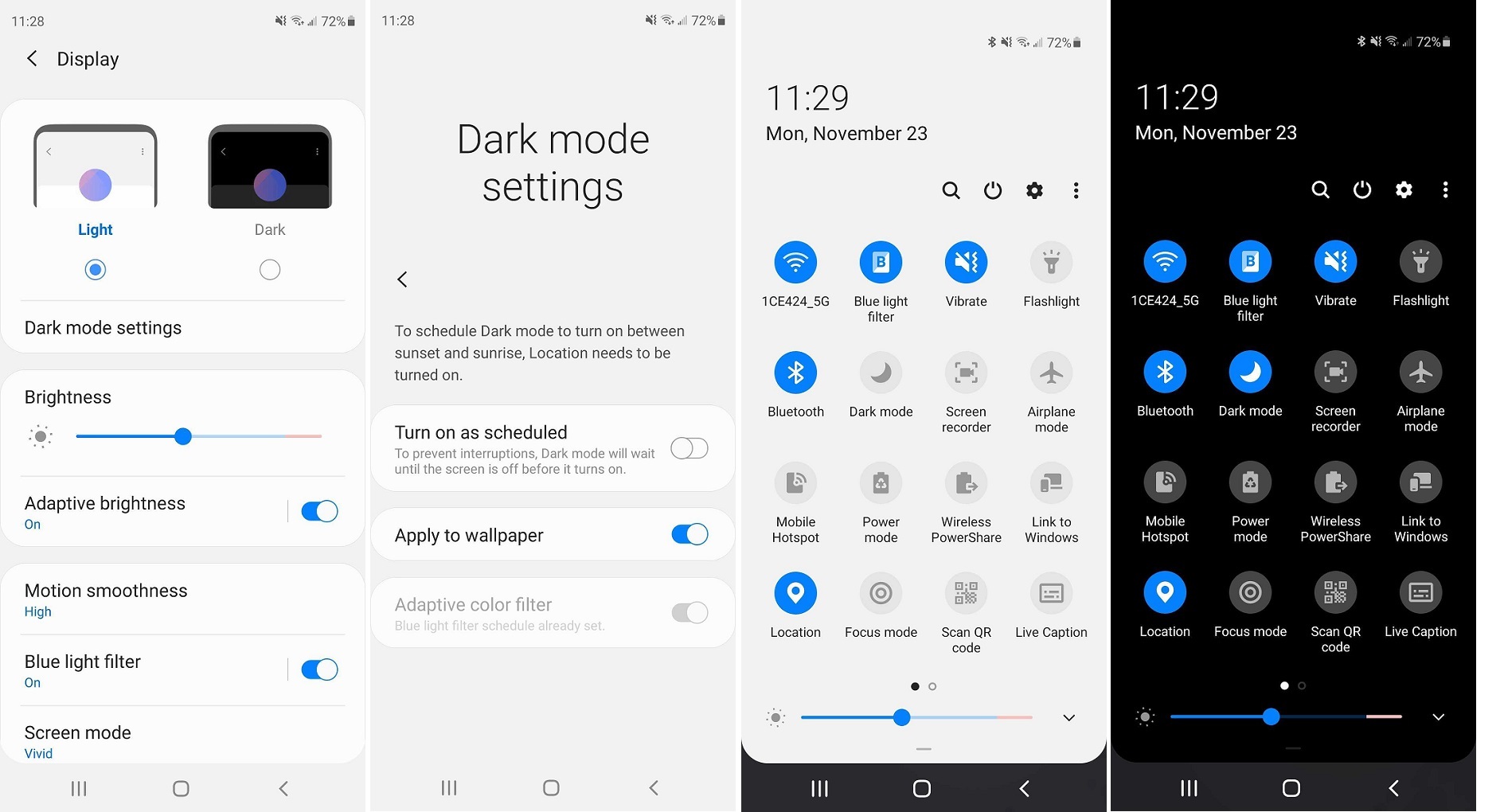
Tryb ciemny jest przyjemny dla oczu, ale tak naprawdę nie robi nic z baterią, chyba że urządzenie ma wyświetlacz OLED lub AMOLED. Większość starszych telefonów korzysta z ekranów LCD, ale flagowe telefony Samsung, OnePlus i Google przeszły na korzystanie z tej nowszej technologii wyświetlania.

Jeśli masz telefon z wyświetlaczem OLED lub AMOLED, oznacza to, że telefon faktycznie wyłącza piksele, które są wyświetlane na czarno, więc oszczędzasz baterię, gdy wszystkie te jasne białe panele są teraz ciemne. Według iFixit, możesz zaoszczędzić nawet godzinę pracy na baterii, włączając tryb ciemny.
Niektóre telefony mają tryb ciemny w Androidzie 9 (Pie), ale dopiero po premierze Androida 10 wszystkie telefony otrzymały tę opcję. Otwórz rozwijany cień i dotknij Tryb ciemny, aby go włączyć lub wyłączyć. W przeciwnym razie otwórz ustawienia wyświetlacza telefonu, aby dokonać wyboru. Możesz także kliknąć Ustawienia trybu ciemnego, aby zaplanować, kiedy tryb ciemny powinien się włączyć.
7. Przejmij kontrolę nad swoimi aplikacjami
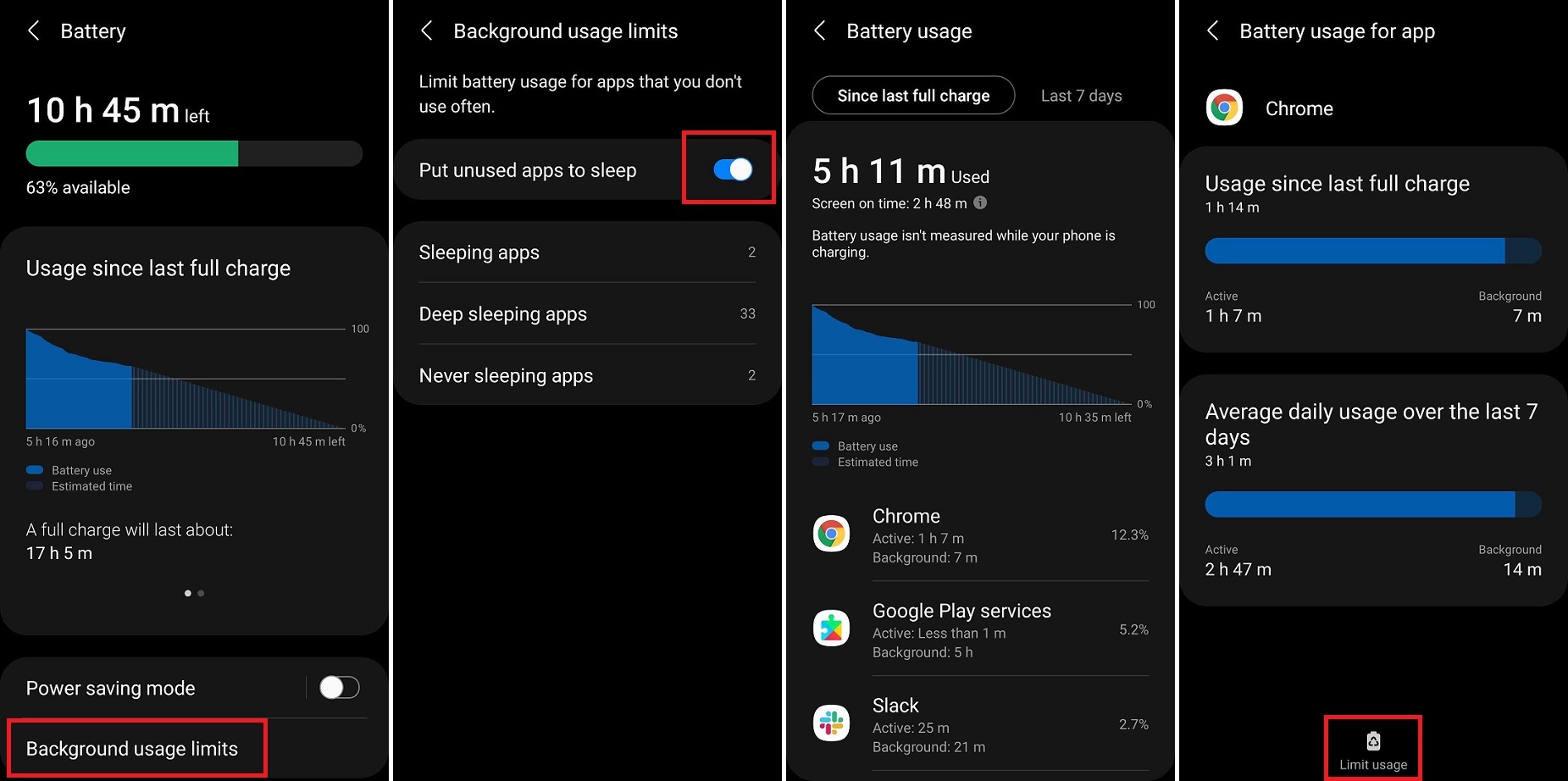
Aplikacje nadal działają w tle, nawet jeśli ich nie używasz. To oczywiście z czasem pochłonie dane i żywotność baterii. Możesz uśpić nieużywane aplikacje w ustawieniach baterii lub zarządzania energią aplikacji. Wybierz Limity użycia w tle i włącz Uśpij nieużywane aplikacje, aby aplikacje nie marnowały baterii.
Możesz pójść o krok dalej i ręcznie nakazać telefonowi uśpienie niektórych aplikacji. Wybierz Aplikacje do spania lub Aplikacje do głębokiego spania , a następnie dotknij ikony plusa ( +) i dodaj aplikację do listy. Pamiętaj, że aplikacje uśpione będą otrzymywać aktualizacje tylko od czasu do czasu, a aplikacje do głębokiego usypiania nie będą działać, chyba że są używane, więc aktualizacje mogą być opóźnione.
Dobrym pomysłem jest okresowe sprawdzanie aplikacji, które najszybciej wyczerpują baterię, aby sprawdzić, czy istnieją jakieś odstające elementy, które można usunąć lub wyłączyć. Możesz wyświetlić te informacje w obszarze zużycia baterii w Ustawieniach, a następnie zdecydować, które aplikacje powinny działać w tle, a które powinny być wyłączone, gdy nie są używane.
8. Ogłupiaj swój telefon
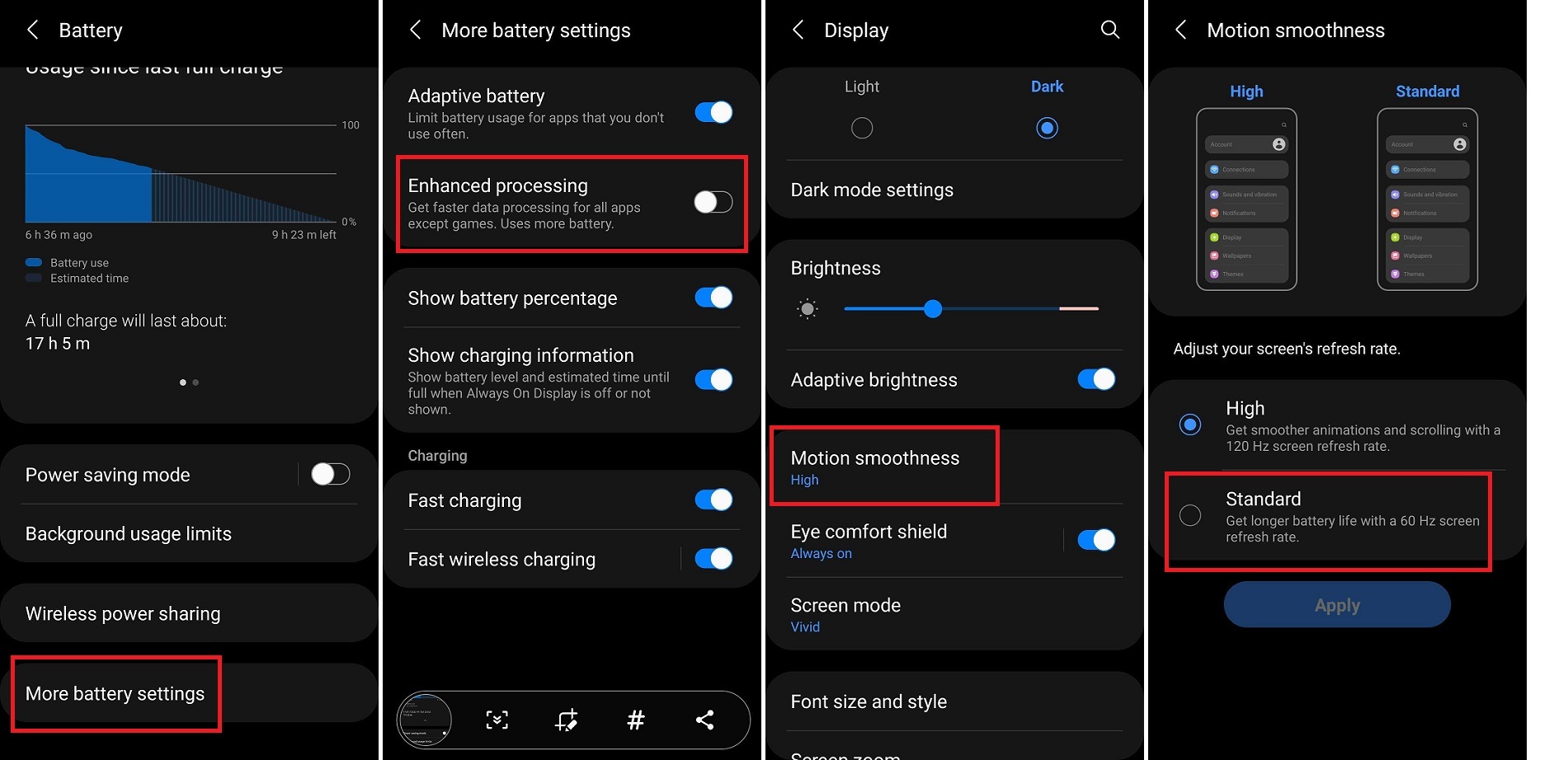
Nowoczesne smartfony są jak małe superkomputery, które mieszczą się w dłoni, ale tak naprawdę nie potrzebujesz procesora działającego z pełną prędkością przez cały czas, jeśli tylko przeszukujesz sieć. Powstrzymaj telefon przed przepracowaniem, otwierając Ustawienia baterii i odnajdując Ulepszone przetwarzanie , opcję, która zapewni szybsze przetwarzanie danych kosztem dłuższej żywotności baterii. Upewnij się, że to jest wyłączone.
Kolejnym elementem, nad którym należy przejąć kontrolę, jest częstotliwość odświeżania ekranu. Zwiększenie tego może sprawić, że animacje na ekranie będą wyglądać płynniej, ale nie jest to konieczne i zużywa więcej baterii niż normalnie. Otwórz Ustawienia wyświetlania i znajdź Płynność ruchu , a następnie upewnij się, że ustawiono standardową częstotliwość odświeżania ekranu 60 Hz zamiast ulepszonej 120 Hz lub wyższej.
9. Zautomatyzuj proces
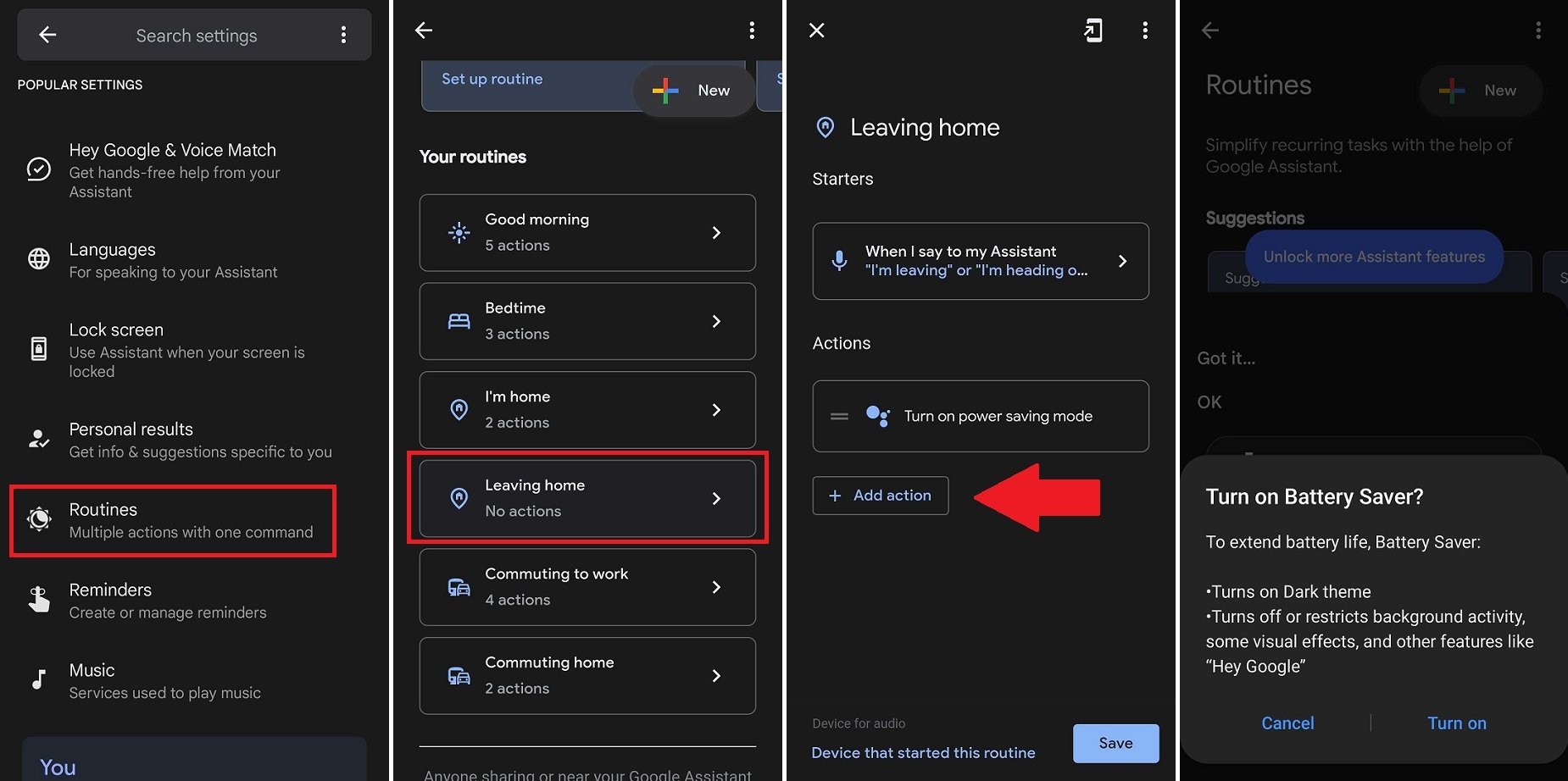
Jeśli to wszystko za dużo do zapamiętania, zautomatyzuj proces. Otwórz ustawienia baterii w telefonie i znajdź opcje automatyzacji. W systemie Android 11 dotknij menu z trzema kropkami, a następnie wybierz Automatyzacja i włącz Adaptacyjne oszczędzanie energii . Spowoduje to automatyczne włączanie i wyłączanie trybu oszczędzania energii, gdy nie używasz telefonu.
Możesz także użyć Asystenta Google i zmienić ustawienia telefonu w programowalne procedury. Otwórz Asystenta Google, dotknij ikony swojego profilu i wybierz Rutyny , aby utworzyć nowe polecenia. Możesz na przykład skonfigurować go tak, aby telefon wyświetlał monit o włączenie trybu oszczędzania energii, gdy powiesz Google, że wychodzisz z domu, lub włącz tryb samolotowy, gdy jesteś w domu.
Wybierz rutynę (lub dotknij + , aby utworzyć nową), a następnie dotknij Dodaj czynność . Chociaż istnieje wiele gotowych działań, dla naszych celów wybierz opcję Spróbuj dodać własne na dole listy. Zasadniczo, jeśli jest to polecenie, które możesz wydać Asystentowi Google, wpisz je i możesz zmienić je w rutynę.
Możesz także tworzyć zautomatyzowane przepływy pracy za pomocą If This Then That (IFTTT), aby na przykład wyłączyć usługi takie jak Wi-Fi i Bluetooth w zależności od Twojej lokalizacji lub wyłączyć określone usługi, gdy poziom naładowania baterii spadnie do określonego procentu. Tymczasem Greenify identyfikuje, które aplikacje są bardziej narażone na zużycie baterii, a następnie ustawia je na nieaktywne, aby zapewnić płynne działanie baterii telefonu.
Bonus: kup przenośną baterię lub obudowę

Jeśli chcesz wydłużyć czas pracy na baterii, ale nie chcesz robić nic innego, w porządku. Możesz szukać pomocy z zewnątrz z power bankiem, który będzie działał z dowolnym telefonem i wieloma innymi urządzeniami. Możesz również znaleźć etui na baterie pasujące do Twojego telefonu. Pamiętaj tylko, aby je naładować, zanim wyjdziesz za drzwi.
